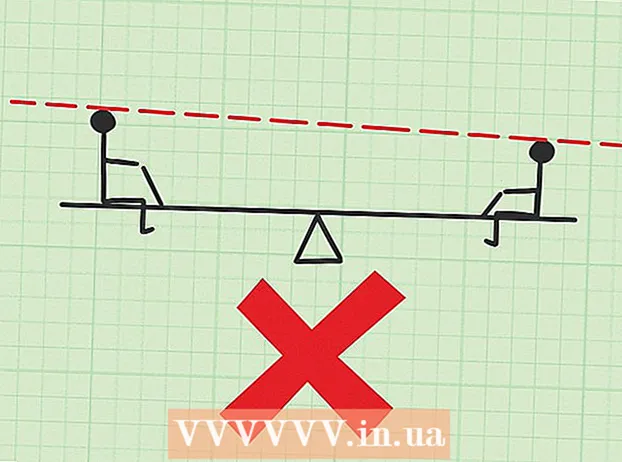مؤلف:
Sara Rhodes
تاريخ الخلق:
16 شهر فبراير 2021
تاريخ التحديث:
1 تموز 2024
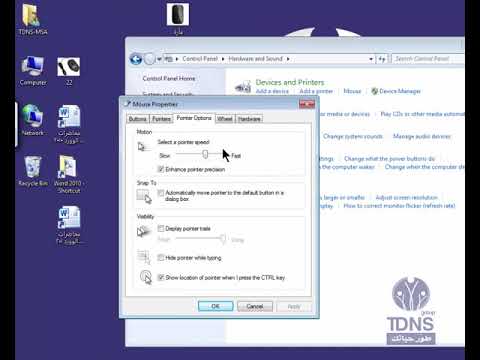
المحتوى
هناك العديد من المعلمات التي يمكنك تغييرها لجعل الماوس يعمل بكامل طاقته. اقرأ هذه المقالة لتخصيص سرعة المؤشر ونمطه وإعدادات الماوس الأخرى في Windows 7.
خطوات
 1 انقر فوق ابدأ - لوحة التحكم - الأجهزة والصوت - الماوس. سيتم فتح نافذة بها 5 علامات تبويب (سطح مكتب) أو 6 (كمبيوتر محمول).
1 انقر فوق ابدأ - لوحة التحكم - الأجهزة والصوت - الماوس. سيتم فتح نافذة بها 5 علامات تبويب (سطح مكتب) أو 6 (كمبيوتر محمول).  2 انقر فوق علامة التبويب أزرار الماوس. هنا يمكنك تغيير تكوين الأزرار ، وضبط سرعة النقر المزدوج وزر الماوس اللاصق.
2 انقر فوق علامة التبويب أزرار الماوس. هنا يمكنك تغيير تكوين الأزرار ، وضبط سرعة النقر المزدوج وزر الماوس اللاصق. - هناك إعدادات إضافية للالتصاق. لفتحها ، انقر على "خيارات" في قسم "زر الماوس الثابت".
 3 انقر فوق علامة التبويب المؤشرات. هنا يمكنك تغيير مؤشرات الماوس. للقيام بذلك ، حدد مخططًا معينًا من قائمة المخططات (يمكنك عرض كل رمز مؤشر الماوس بالنقر فوقه). هنا يمكنك أيضًا تمكين ظل المؤشر والسماح للسمات بتغيير مؤشرات الماوس. انقر فوق "استعراض" لعرض مؤشرات الماوس الإضافية.
3 انقر فوق علامة التبويب المؤشرات. هنا يمكنك تغيير مؤشرات الماوس. للقيام بذلك ، حدد مخططًا معينًا من قائمة المخططات (يمكنك عرض كل رمز مؤشر الماوس بالنقر فوقه). هنا يمكنك أيضًا تمكين ظل المؤشر والسماح للسمات بتغيير مؤشرات الماوس. انقر فوق "استعراض" لعرض مؤشرات الماوس الإضافية.  4 انقر فوق علامة التبويب خيارات المؤشر. هنا يمكنك تغيير سرعة ودقة المؤشر ، وتعيين الموضع الأولي في النافذة ، وعرض مسار المؤشر ، وإخفاء المؤشر أثناء إدخال لوحة المفاتيح ، وإظهار موقع المؤشر عند الضغط على Ctrl.
4 انقر فوق علامة التبويب خيارات المؤشر. هنا يمكنك تغيير سرعة ودقة المؤشر ، وتعيين الموضع الأولي في النافذة ، وعرض مسار المؤشر ، وإخفاء المؤشر أثناء إدخال لوحة المفاتيح ، وإظهار موقع المؤشر عند الضغط على Ctrl.  5 افتح علامة التبويب "Wheel". هنا يمكنك تغيير معلمات التمرير الرأسي والأفقي. يتيح لك التمرير العمودي تمرير الصفحة لأعلى أو لأسفل. يمكنك ضبط عدد الخطوط عندما تدير العجلة بنقرة واحدة ، أو يمكنك ضبطها لتمرير شاشة واحدة (عندما تدير العجلة بنقرة واحدة). يؤدي التمرير الأفقي إلى تمرير الصفحة إلى اليمين أو اليسار ويعمل عن طريق إمالة العجلة إلى الجانب.
5 افتح علامة التبويب "Wheel". هنا يمكنك تغيير معلمات التمرير الرأسي والأفقي. يتيح لك التمرير العمودي تمرير الصفحة لأعلى أو لأسفل. يمكنك ضبط عدد الخطوط عندما تدير العجلة بنقرة واحدة ، أو يمكنك ضبطها لتمرير شاشة واحدة (عندما تدير العجلة بنقرة واحدة). يؤدي التمرير الأفقي إلى تمرير الصفحة إلى اليمين أو اليسار ويعمل عن طريق إمالة العجلة إلى الجانب.  6 انقر فوق علامة التبويب الجهاز. هنا يمكنك عرض مواصفات الماوس المتصل بالكمبيوتر (الموديل ، المشغل ، إلخ).
6 انقر فوق علامة التبويب الجهاز. هنا يمكنك عرض مواصفات الماوس المتصل بالكمبيوتر (الموديل ، المشغل ، إلخ).  7 افتح علامة التبويب "Touchpad" (علامة التبويب هذه متوفرة فقط على أجهزة الكمبيوتر المحمولة). انقر فوق الرابط "انقر لتغيير إعدادات لوحة اللمس". اتبع التعليمات لتغيير إعدادات لوحة اللمس.
7 افتح علامة التبويب "Touchpad" (علامة التبويب هذه متوفرة فقط على أجهزة الكمبيوتر المحمولة). انقر فوق الرابط "انقر لتغيير إعدادات لوحة اللمس". اتبع التعليمات لتغيير إعدادات لوحة اللمس.  8 انقر فوق "موافق" لحفظ الإعدادات الخاصة بك أو "إلغاء الأمر" لتجاهل تغييراتك.
8 انقر فوق "موافق" لحفظ الإعدادات الخاصة بك أو "إلغاء الأمر" لتجاهل تغييراتك.
نصائح
- تعمل الخطوات الموضحة في إصدارات أخرى من Windows أيضًا ، ولكن قد تختلف عناصر القائمة قليلاً.